如何节省win7硬盘空间
- 格式:doc
- 大小:16.51 KB
- 文档页数:2
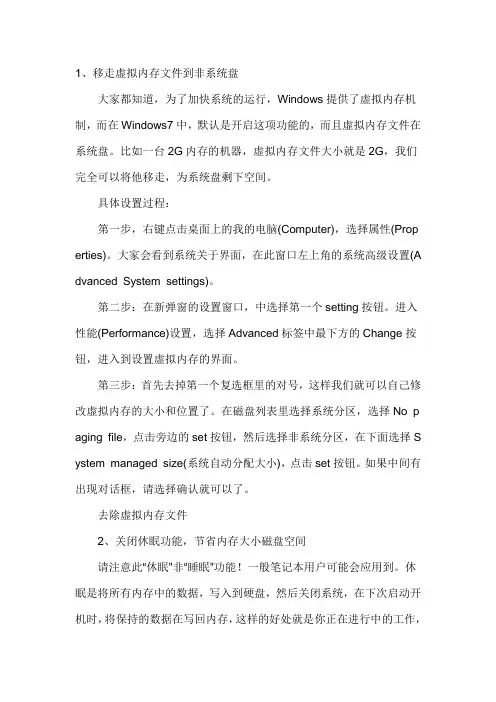
1、移走虚拟内存文件到非系统盘大家都知道,为了加快系统的运行,Windows提供了虚拟内存机制,而在Windows7中,默认是开启这项功能的,而且虚拟内存文件在系统盘。
比如一台2G内存的机器,虚拟内存文件大小就是2G,我们完全可以将他移走,为系统盘剩下空间。
具体设置过程:第一步,右键点击桌面上的我的电脑(Computer),选择属性(Prop erties)。
大家会看到系统关于界面,在此窗口左上角的系统高级设置(A dvanced System settings)。
第二步:在新弹窗的设置窗口,中选择第一个setting按钮。
进入性能(Performance)设置,选择Advanced标签中最下方的Change按钮,进入到设置虚拟内存的界面。
第三步:首先去掉第一个复选框里的对号,这样我们就可以自己修改虚拟内存的大小和位置了。
在磁盘列表里选择系统分区,选择No p aging file,点击旁边的set按钮,然后选择非系统分区,在下面选择S ystem managed size(系统自动分配大小),点击set按钮。
如果中间有出现对话框,请选择确认就可以了。
去除虚拟内存文件2、关闭休眠功能,节省内存大小磁盘空间请注意此“休眠”非“睡眠”功能!一般笔记本用户可能会应用到。
休眠是将所有内存中的数据,写入到硬盘,然后关闭系统,在下次启动开机时,将保持的数据在写回内存,这样的好处就是你正在进行中的工作,都会被保存起来,就算断电以后也不回消失,这也就是为什么经常有人说几个月不用关机的原因。
大多数人不会经常使用到这个功能,而我们却白白的为它付出了和内存同等大小的磁盘空间,多亏呀!其实我们完全可以在需要的时候启动它,平时直接关闭它。
开启和关闭休眠功能的具体方法:复制下面的代码,粘贴到记事本中,然后将文件另存为“关闭休眠. bat”@powercfg -h off复制下面的代码,粘贴到记事本中,然后将文件另存为“开启休眠. bat”@powercfg -h on当我们想关闭和开启休眠功能时,只需要用管理员身份来运行上面两个bat文件即可。
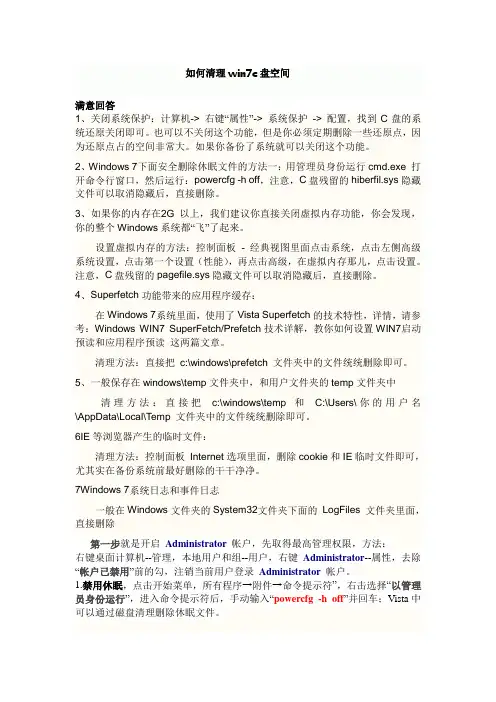
如何清理win7c盘空间满意回答1、关闭系统保护:计算机-> 右键“属性”-> 系统保护-> 配置,找到C盘的系统还原关闭即可。
也可以不关闭这个功能,但是你必须定期删除一些还原点,因为还原点占的空间非常大。
如果你备份了系统就可以关闭这个功能。
2、Windows 7下面安全删除休眠文件的方法一:用管理员身份运行cmd.exe 打开命令行窗口,然后运行:powercfg -h off,注意,C盘残留的hiberfil.sys隐藏文件可以取消隐藏后,直接删除。
3、如果你的内存在2G以上,我们建议你直接关闭虚拟内存功能,你会发现,你的整个Windows系统都“飞”了起来。
设置虚拟内存的方法:控制面板- 经典视图里面点击系统,点击左侧高级系统设置,点击第一个设置(性能),再点击高级,在虚拟内存那儿,点击设置。
注意,C盘残留的pagefile.sys隐藏文件可以取消隐藏后,直接删除。
4、Superfetch功能带来的应用程序缓存:在Windows 7系统里面,使用了Vista Superfetch的技术特性,详情,请参考:Windows WIN7 SuperFetch/Prefetch技术详解,教你如何设置WIN7启动预读和应用程序预读这两篇文章。
清理方法:直接把c:\windows\prefetch 文件夹中的文件统统删除即可。
5、一般保存在windows\temp文件夹中,和用户文件夹的temp文件夹中清理方法:直接把c:\windows\temp 和C:\Users\你的用户名\AppData\Local\Temp 文件夹中的文件统统删除即可。
6IE等浏览器产生的临时文件:清理方法:控制面板Internet选项里面,删除cookie和IE临时文件即可,尤其实在备份系统前最好删除的干干净净。
7Windows 7系统日志和事件日志一般在Windows文件夹的System32文件夹下面的LogFiles 文件夹里面,直接删除第一步就是开启Administrator帐户,先取得最高管理权限,方法:右键桌面计算机--管理,本地用户和组--用户,右键Administrator--属性,去除“帐户已禁用”前的勾,注销当前用户登录Administrator帐户。
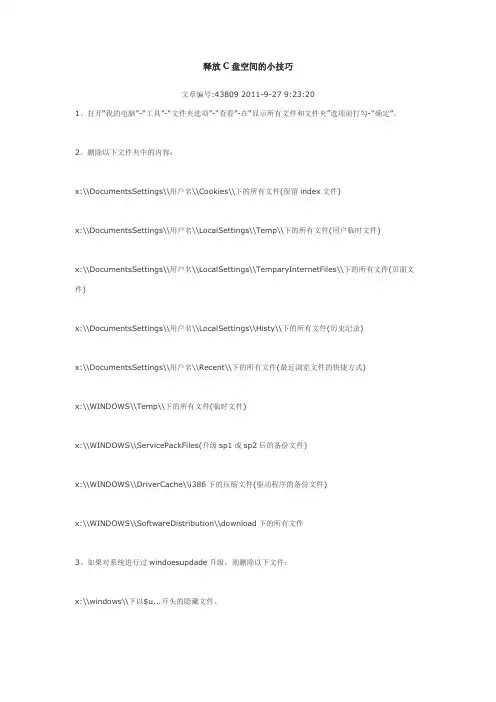
释放C盘空间的小技巧文章编号:43809 2011-9-27 9:23:201、打开“我的电脑”-“工具”-“文件夹选项”-“查看”-在“显示所有文件和文件夹”选项前打勾-“确定”。
2、删除以下文件夹中的内容:x:\\DocumentsSettings\\用户名\\Cookies\\下的所有文件(保留index文件)x:\\DocumentsSettings\\用户名\\LocalSettings\\Temp\\下的所有文件(用户临时文件)x:\\DocumentsSettings\\用户名\\LocalSettings\\TemparyInternetFiles\\下的所有文件(页面文件)x:\\DocumentsSettings\\用户名\\LocalSettings\\Histy\\下的所有文件(历史纪录)x:\\DocumentsSettings\\用户名\\Recent\\下的所有文件(最近浏览文件的快捷方式)x:\\WINDOWS\\Temp\\下的所有文件(临时文件)x:\\WINDOWS\\ServicePackFiles(升级sp1或sp2后的备份文件)x:\\WINDOWS\\DriverCache\\i386下的压缩文件(驱动程序的备份文件)x:\\WINDOWS\\SoftwareDistribution\\download下的所有文件3、如果对系统进行过windoesupdade升级,则删除以下文件:x:\\windows\\下以$u...开头的隐藏文件。
4、然后对磁盘进行碎片整理,整理过程中请退出一切正在运行的程序。
5、碎片整理后打开“开始”-“程序”-“附件”-“系统工具”-“系统还原”-“创建一个还原点”(最好以当时的日期作为还原点的名字)。
6、打开“我的电脑”-右键点系统盘-“属性”-“磁盘清理”-“其他选项”-单击系统还原一栏里的“清理”-选择“是”。
7、在各种软硬件安装妥当之后,其实XP需要更新文件的时候就很少了。

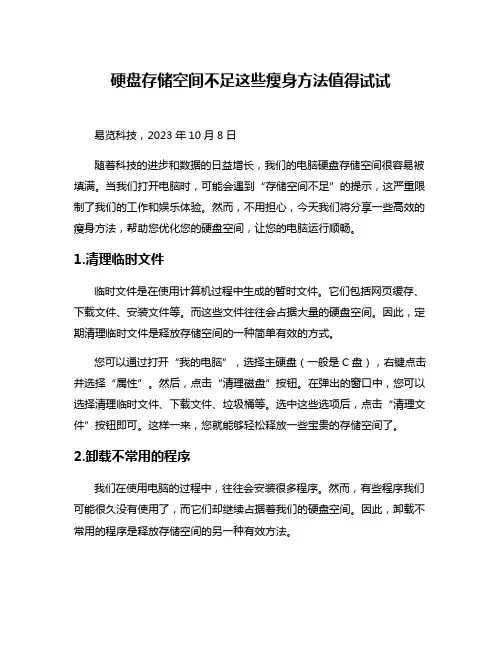
硬盘存储空间不足这些瘦身方法值得试试易览科技,2023年10月8日随着科技的进步和数据的日益增长,我们的电脑硬盘存储空间很容易被填满。
当我们打开电脑时,可能会遇到“存储空间不足”的提示,这严重限制了我们的工作和娱乐体验。
然而,不用担心,今天我们将分享一些高效的瘦身方法,帮助您优化您的硬盘空间,让您的电脑运行顺畅。
1.清理临时文件临时文件是在使用计算机过程中生成的暂时文件。
它们包括网页缓存、下载文件、安装文件等。
而这些文件往往会占据大量的硬盘空间。
因此,定期清理临时文件是释放存储空间的一种简单有效的方式。
您可以通过打开“我的电脑”,选择主硬盘(一般是C盘),右键点击并选择“属性”。
然后,点击“清理磁盘”按钮。
在弹出的窗口中,您可以选择清理临时文件、下载文件、垃圾桶等。
选中这些选项后,点击“清理文件”按钮即可。
这样一来,您就能够轻松释放一些宝贵的存储空间了。
2.卸载不常用的程序我们在使用电脑的过程中,往往会安装很多程序。
然而,有些程序我们可能很久没有使用了,而它们却继续占据着我们的硬盘空间。
因此,卸载不常用的程序是释放存储空间的另一种有效方法。
您可以通过打开“控制面板”,点击“程序”,选择“卸载程序”,然后浏览您的程序列表。
找到那些您不常使用的程序,并右键点击选择“卸载”。
在卸载过程中,请确保不会误删其他重要的程序。
通过这种方式,您可以为您的硬盘腾出更多的空间,让您的电脑更加高效。
3.压缩文件和文件夹压缩文件和文件夹是一种有效的方式,可以节省您的硬盘空间。
通过将文件和文件夹压缩,可以减小它们在硬盘上的占用空间,从而释放存储空间。
您可以通过选中您要压缩的文件或文件夹,右键点击并选择“发送到”,再选择“压缩(缩减)文件夹”。
系统会自动创建一个压缩文件,您可以将其保存在硬盘的其他位置,或者将其发送到云存储服务上。
通过这种方式,您不仅可以节省硬盘空间,还可以将文件备份到安全的地方。
4.使用云存储服务云存储服务是一种方便而可靠的方式,可以帮助您释放硬盘空间。
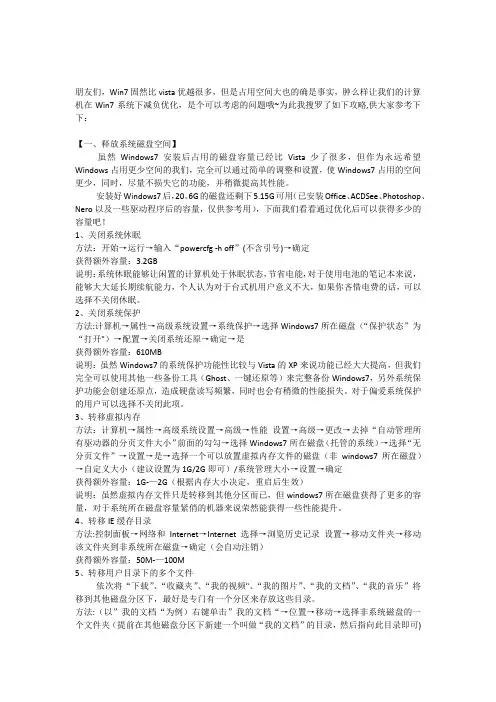
朋友们,Win7固然比vista优越很多,但是占用空间大也的确是事实,肿么样让我们的计算机在Win7系统下减负优化,是个可以考虑的问题哦~为此我搜罗了如下攻略,供大家参考下下:【一、释放系统磁盘空间】虽然Windows7安装后占用的磁盘容量已经比Vista少了很多,但作为永远希望Windows占用更少空间的我们,完全可以通过简单的调整和设置,使Windows7占用的空间更少,同时,尽量不损失它的功能,并稍微提高其性能。
安装好Windows7后,20。
6G的磁盘还剩下5.15G可用(已安装Office、ACDSee、Photoshop、Nero以及一些驱动程序后的容量,仅供参考用),下面我们看看通过优化后可以获得多少的容量吧!1、关闭系统休眠方法:开始→运行→输入“powercfg -h off”(不含引号)→确定获得额外容量:3.2GB说明:系统休眠能够让闲置的计算机处于休眠状态,节省电能,对于使用电池的笔记本来说,能够大大延长期续航能力,个人认为对于台式机用户意义不大,如果你吝惜电费的话,可以选择不关闭休眠。
2、关闭系统保护方法:计算机→属性→高级系统设置→系统保护→选择Windows7所在磁盘(“保护状态”为“打开")→配置→关闭系统还原→确定→是获得额外容量:610MB说明:虽然Windows7的系统保护功能性比较与Vista的XP来说功能已经大大提高,但我们完全可以使用其他一些备份工具(Ghost、一键还原等)来完整备份Windows7,另外系统保护功能会创建还原点,造成硬盘读写频繁,同时也会有稍微的性能损失。
对于偏爱系统保护的用户可以选择不关闭此项。
3、转移虚拟内存方法:计算机→属性→高级系统设置→高级→性能设置→高级→更改→去掉“自动管理所有驱动器的分页文件大小”前面的勾勾→选择Windows7所在磁盘(托管的系统)→选择“无分页文件”→设置→是→选择一个可以放置虚拟内存文件的磁盘(非windows7所在磁盘)→自定义大小(建议设置为1G/2G即可)/系统管理大小→设置→确定获得额外容量:1G-—2G(根据内存大小决定,重启后生效)说明:虽然虚拟内存文件只是转移到其他分区而已,但windows7所在磁盘获得了更多的容量,对于系统所在磁盘容量紧俏的机器来说荣然能获得一些性能提升。
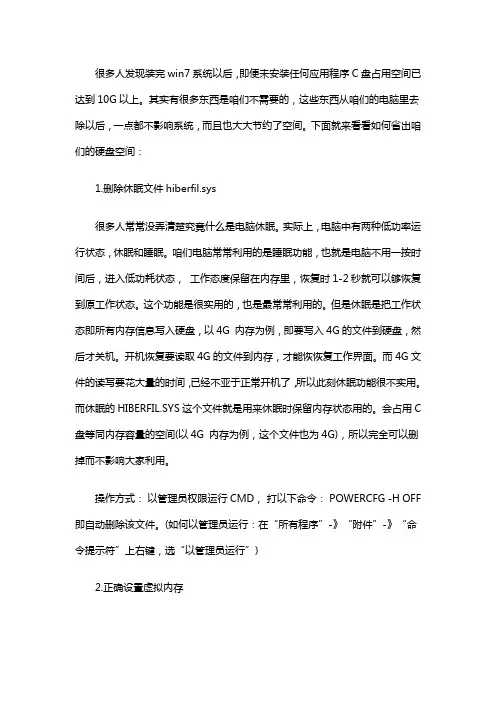
很多人发现装完win7系统以后,即便未安装任何应用程序C盘占用空间已达到10G以上。
其实有很多东西是咱们不需要的,这些东西从咱们的电脑里去除以后,一点都不影响系统,而且也大大节约了空间。
下面就来看看如何省出咱们的硬盘空间:1.删除休眠文件hiberfil.sys很多人常常没弄清楚究竟什么是电脑休眠。
实际上,电脑中有两种低功率运行状态,休眠和睡眠。
咱们电脑常常利用的是睡眠功能,也就是电脑不用一按时间后,进入低功耗状态,工作态度保留在内存里,恢复时1-2秒就可以够恢复到原工作状态。
这个功能是很实用的,也是最常常利用的。
但是休眠是把工作状态即所有内存信息写入硬盘,以4G 内存为例,即要写入4G的文件到硬盘,然后才关机。
开机恢复要读取4G的文件到内存,才能恢恢复工作界面。
而4G文件的读写要花大量的时间,已经不亚于正常开机了,所以此刻休眠功能很不实用。
而休眠的HIBERFIL.SYS这个文件就是用来休眠时保留内存状态用的。
会占用C 盘等同内存容量的空间(以4G 内存为例,这个文件也为4G),所以完全可以删掉而不影响大家利用。
操作方式:以管理员权限运行CMD,打以下命令:POWERCFG -H OFF 即自动删除该文件。
(如何以管理员运行:在“所有程序”-》“附件”-》“命令提示符”上右键,选“以管理员运行”)2.正确设置虚拟内存内存在计算机中的作用很大,电脑中所有运行的程序都需要内存,若是执行的程序很大或很多,就会致使内存消耗殆尽。
为了解决这个问题,WINDOWS 运用了虚拟内存技术,即拿出一部份硬盘空间来充当内存利用,这部份空间即称为虚拟内存,虚拟内存在硬盘上的存在形式就是PAGEFILE.SYS这个页面文件。
虚拟内存只是物理内存不足的补充,所以不要加以神化,虚拟内存的读写性能(即硬盘的读写速度)只有物理内存性能的几十分之一,而且高频率的读写操作对硬盘损伤很大!容易出现硬盘坏道!能不用则不用,能少用则少用!原则是够用+留少量余量即可。
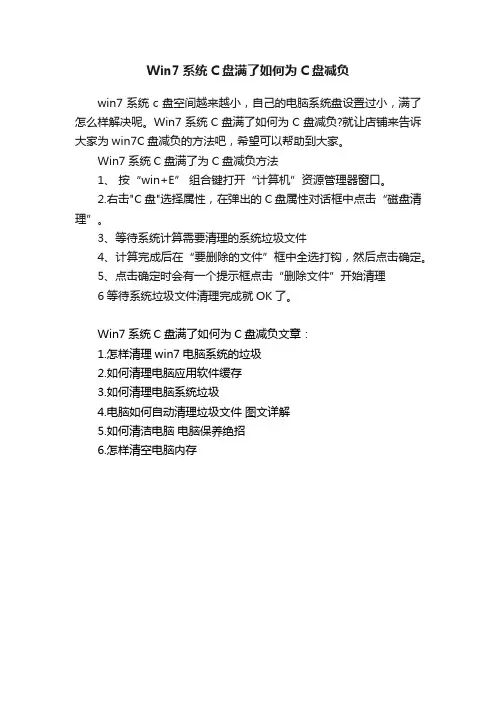
Win7系统C盘满了如何为C盘减负
win7系统c盘空间越来越小,自己的电脑系统盘设置过小,满了怎么样解决呢。
Win7系统C盘满了如何为C盘减负?就让店铺来告诉大家为win7C盘减负的方法吧,希望可以帮助到大家。
Win7系统C盘满了为C盘减负方法
1、按“win+E” 组合键打开“计算机”资源管理器窗口。
2.右击"C盘"选择属性,在弹出的C盘属性对话框中点击“磁盘清理”。
3、等待系统计算需要清理的系统垃圾文件
4、计算完成后在“要删除的文件”框中全选打钩,然后点击确定。
5、点击确定时会有一个提示框点击“删除文件”开始清理
6等待系统垃圾文件清理完成就OK了。
Win7系统C盘满了如何为C盘减负文章:
1.怎样清理win7电脑系统的垃圾
2.如何清理电脑应用软件缓存
3.如何清理电脑系统垃圾
4.电脑如何自动清理垃圾文件图文详解
5.如何清洁电脑电脑保养绝招
6.怎样清空电脑内存。
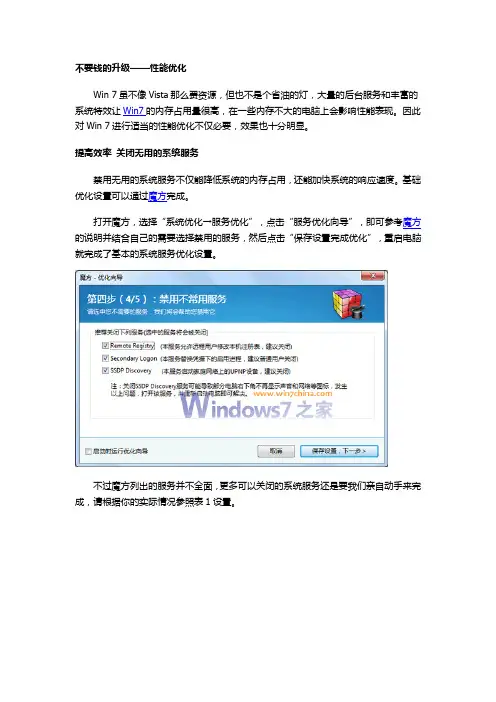
不要钱的升级——性能优化Win 7虽不像Vista那么费资源,但也不是个省油的灯,大量的后台服务和丰富的系统特效让Win7的内存占用量很高,在一些内存不大的电脑上会影响性能表现。
因此对Win 7进行适当的性能优化不仅必要,效果也十分明显。
提高效率关闭无用的系统服务禁用无用的系统服务不仅能降低系统的内存占用,还能加快系统的响应速度。
基础优化设置可以通过魔方完成。
打开魔方,选择“系统优化→服务优化”,点击“服务优化向导”,即可参考魔方的说明并结合自己的需要选择禁用的服务,然后点击“保存设置完成优化”,重启电脑就完成了基本的系统服务优化设置。
不过魔方列出的服务并不全面,更多可以关闭的系统服务还是要我们亲自动手来完成,请根据你的实际情况参照表1设置。
加快速度禁用不需要的启动项启动项目过多会占用大量系统内存,而且会拖慢系统的启动速度。
禁用其中不常用的程序则会带来明显的改善。
打开魔方的“系统设置→系统启动加载项”,根据提示把不常用的项目勾选去掉即可。
但对于一些驱动程序的启动项目建议最好保留。
董师傅提示:如果你对这些程序并不了解,也可以选择使用360的启动项管理,可以根据相关的提示说明进行操作。
对于电脑初学者来说更为直观。
节省内存系统视觉特效自定义Win7靓丽的界面占用了大量的内存,如果你的内存并不那么“富裕”,那么关掉部分特效显然是更好的选择。
鼠标右键点“计算机”图标,选择“属性→高级系统设置”,在“性能”框中点击“设置”,然后在里面根据自己的实际情况关闭部分特效,如关闭“淡入淡出或滑动菜单到视图”等(如图1所示)。
经过以上三步的优化设置,Win7的内存占用量已经可以明显减少,在低内存配置的电脑上对性能的改善效果十分明显。
不过Win 7的部分功能与系统内存却无关,例如“任务栏缩略图”这个功能的延迟现象,就是因为系统设定的问题,因此需要通过修改注册表来解决。
加快显示任务栏缩略图显示速度优化在“运行”中输入“regedit”打开注册表编辑器,定位到“HKEY_CURRENT_USER\Control Panel\Mouse”,在右边找到“MouseHoverTime”并双击打开,在“数值数据”里填入“100”,确定后关闭注册表编辑器再重新启动电脑。
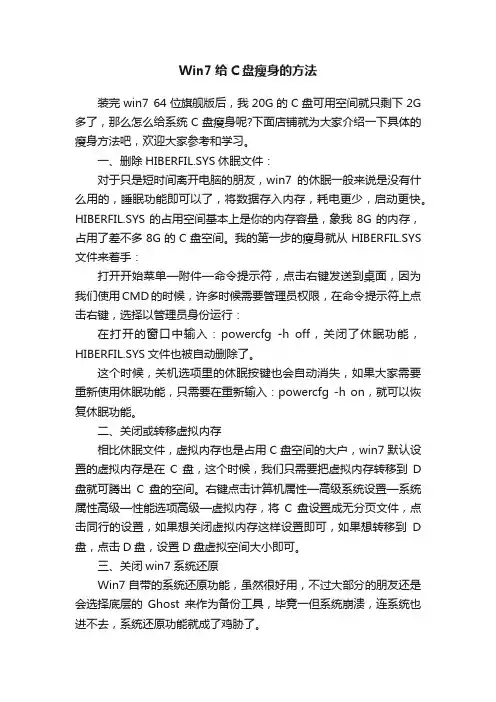
Win7给C盘瘦身的方法装完win7 64位旗舰版后,我20G的C盘可用空间就只剩下2G 多了,那么怎么给系统C盘瘦身呢?下面店铺就为大家介绍一下具体的瘦身方法吧,欢迎大家参考和学习。
一、删除HIBERFIL.SYS休眠文件:对于只是短时间离开电脑的朋友,win7的休眠一般来说是没有什么用的,睡眠功能即可以了,将数据存入内存,耗电更少,启动更快。
HIBERFIL.SYS的占用空间基本上是你的内存容量,象我8G的内存,占用了差不多8G的C盘空间。
我的第一步的瘦身就从HIBERFIL.SYS 文件来着手:打开开始菜单—附件—命令提示符,点击右键发送到桌面,因为我们使用CMD的时候,许多时候需要管理员权限,在命令提示符上点击右键,选择以管理员身份运行:在打开的窗口中输入:powercfg -h off,关闭了休眠功能,HIBERFIL.SYS文件也被自动删除了。
这个时候,关机选项里的休眠按键也会自动消失,如果大家需要重新使用休眠功能,只需要在重新输入:powercfg -h on,就可以恢复休眠功能。
二、关闭或转移虚拟内存相比休眠文件,虚拟内存也是占用C盘空间的大户,win7默认设置的虚拟内存是在C盘,这个时候,我们只需要把虚拟内存转移到D 盘就可腾出C盘的空间。
右键点击计算机属性—高级系统设置—系统属性高级—性能选项高级—虚拟内存,将C盘设置成无分页文件,点击同行的设置,如果想关闭虚拟内存这样设置即可,如果想转移到D 盘,点击D盘,设置D盘虚拟空间大小即可。
三、关闭win7系统还原Win7自带的系统还原功能,虽然很好用,不过大部分的朋友还是会选择底层的Ghost来作为备份工具,毕竟一但系统崩溃,连系统也进不去,系统还原功能就成了鸡胁了。
右键点击计算机属性—高级系统设置—系统属性—系统保护,选择本地磁盘C(系统),点击配置,在还原设置里关闭系统保护。
许多朋友安装win 7时C盘都喜欢留上50G以上的空间,不过我的经验是,如果你对Win 7进行了一定的瘦身,并用常用软件不安装在C盘,20G的空间已经足够用了,如果害怕以后C盘空间不够,30G的C盘分区就绝对足量了。
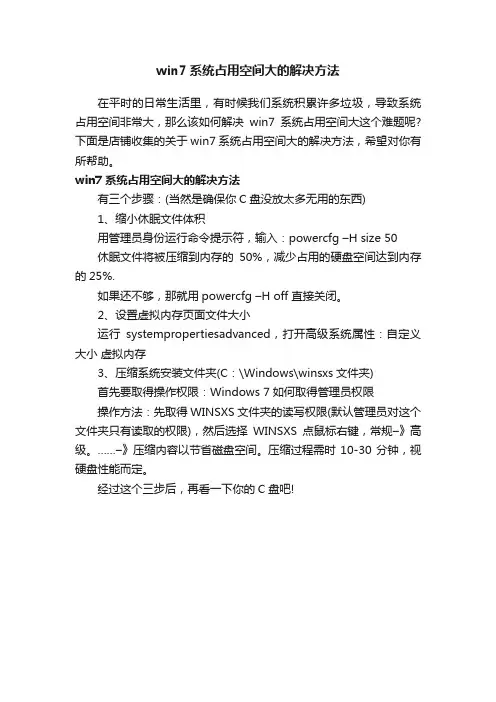
win7系统占用空间大的解决方法
在平时的日常生活里,有时候我们系统积累许多垃圾,导致系统占用空间非常大,那么该如何解决win7系统占用空间大这个难题呢?下面是店铺收集的关于win7系统占用空间大的解决方法,希望对你有所帮助。
win7系统占用空间大的解决方法
有三个步骤:(当然是确保你C盘没放太多无用的东西)
1、缩小休眠文件体积
用管理员身份运行命令提示符,输入:powercfg –H size 50
休眠文件将被压缩到内存的50%,减少占用的硬盘空间达到内存的25%.
如果还不够,那就用powercfg –H off 直接关闭。
2、设置虚拟内存页面文件大小
运行systempropertiesadvanced,打开高级系统属性:自定义大小虚拟内存
3、压缩系统安装文件夹(C:\Windows\winsxs文件夹)
首先要取得操作权限:Windows 7如何取得管理员权限
操作方法:先取得WINSXS文件夹的读写权限(默认管理员对这个文件夹只有读取的权限),然后选择WINSXS点鼠标右键,常规–》高级。
……–》压缩内容以节省磁盘空间。
压缩过程需时10-30分钟,视硬盘性能而定。
经过这个三步后,再看一下你的C盘吧!。
1.调整虚拟内存注意:而非关闭虚拟内存。
Win7占硬盘空间最大头的文件,首当其冲就是虚拟内存文件,或者叫页面文件。
这个文件隐藏在C盘根目录下,文件名为pagefile.sys。
虚拟内存是XP时代就有的功能,其核心本质就是通过将硬盘空间虚拟为内存来供程序调用写入,借此来解决操作系统与进程占用内存资源过大而物理内存容量不足的矛盾。
虚拟内存大小默认是由系统自动调节的,一般为当前物理内存容量的2倍左右。
对于2G及以下的系统,不建议关闭虚拟内存,转移即可。
对于2G以上的用户则可以关闭虚拟内存,不单可以省出3~4G空间,而且可以明显提高系统的运行速度并且极大地减少硬盘读盘次数(也就可以延长硬盘寿命降低坏道产生几率)。
坦白地说虚拟内存的确能解决物理内存不足的问题,可惜硬盘终究不能当内存用,而且本身就是冯诺尔曼架构电脑中的瓶颈。
硬盘速度比内存低了几个数量级,延迟反而高了几个数量级,虚拟内存终究是治标不治本的方法。
使用虚拟内存的代价也就是后台运行程序多或者跑大型3D游戏是程序启动、运行、切换的时候系统反映缓慢甚至假死,需要很长时间才能反映过来,尤其是玩占用内存特别多的大型游戏时特别明显)。
同时,要在经常后台开很多程序甚至要玩大型游戏的情况下畅快运行Win7系统,2G内存是捉襟见肘的。
Win7系统是基于Vista的NT6.1架构,在支持新硬件、提高新功能同时资源消耗较XP也有提高,空载状况下最低也要占300~400M内存,运行程序时进程占用内存量也较XP 大。
如果在使用2G内存内存的状况下关闭虚拟内存一般只能满足上网、文档编辑等应用,运行大型游戏会相当吃紧容易崩溃。
如果物理内存升级到4G的话就相当充裕了。
方法:右键点击我的电脑,选择属性,然后选择左边的高级系统设置,在高级菜单下点击第一项性能的设置按钮,在性能选项框中再点击高级,然后点击下面的虚拟内存的更改按钮,最后选择系统所在的分区,然后点击选择下面的无分页文件,点击确认,最后一步一步确认退出即可。
win7系统盘瘦身Win7系统盘瘦身在使用Windows 7操作系统的过程中,你可能会发现系统盘的空间逐渐变小,导致系统运行变慢或无法顺利安装新软件。
这是因为Windows 7系统盘中的文件和程序越来越多,占用了大量的磁盘空间。
为了解决这个问题,我们需要对系统盘进行瘦身操作,释放磁盘空间并提升系统性能。
下面将为您介绍一些简单有效的方法来瘦身Win7系统盘:1. 清理临时文件夹:Windows 7系统会将许多临时文件存储在一个特定的文件夹中。
这些临时文件可能包括无效的、过时的和不需要的文件,它们占用了大量的磁盘空间。
为了清理这些临时文件,您可以按下Win + R键,输入“%temp%”并按下回车键。
然后选择这些文件并删除。
2. 清理回收站:回收站是存放已删除文件的地方,如果您长期不清空回收站,它会占用大量的磁盘空间。
为了清理回收站,您可以在桌面上找到回收站图标,右键单击并选择“清空回收站”。
3. 禁用休眠功能:休眠功能是Windows 7系统的一个功能,它允许计算机在休眠状态下保存当前的会话,从而快速恢复到之前的状态。
虽然这是一个很有用的功能,但是它会占用大量的磁盘空间,特别是对于拥有较小系统盘的用户来说。
为了禁用休眠功能,您可以打开命令提示符,输入“powercfg.exe -h off”并按下回车键。
4. 删除不需要的程序和文件:在Windows 7系统中,我们可能会下载和安装很多不需要的程序和文件。
这些文件占用了大量的磁盘空间,如果您不再需要它们,就可以删除它们来释放空间。
您可以打开控制面板,选择“卸载程序”,然后选择不需要的程序并点击“卸载”来删除它们。
对于其他不需要的文件,您可以使用Windows资源管理器来删除它们。
5. 使用磁盘清理工具:Windows 7系统自带了一个磁盘清理工具,它可以帮助您清理系统盘上的垃圾文件并释放磁盘空间。
您可以打开“计算机”,右键单击系统盘,选择“属性”,然后在“常规”选项卡下找到“磁盘清理”按钮。
本文整理于网络,仅供阅读参考
如何减少win7系统内存
减少win7系统内存方法一:
程序开得越多,占用内存越多。
尤其是随机启动项,可以这样清理:
①运行中输入:msconfig→确定打开系统配置。
②常规→点选诊断启动→确定→重启电脑→看是否改善。
③如果启动加快,那就是启动项太多的缘故→启动→删除无用的程序。
减少win7系统内存方法二:
1.开始>cmd>→powercfg -h off →可减少内存条大小的内存→
2.打开我的电脑(计算机)→右击点属性→高级系统设置→高级→第一个设置(里面有虚拟内存项),高级,更改,选无分页文件,确定,关机重启可节省内存条2倍空间大小
1.解释:关闭休眠功能(说实话没什么用,一般都是直接关机那个还慢)如果想打开可从新执行cmd powercfg -h on即可打开。
如何设置win7系统节省存储空间在使用win7的过程中会遇到各种各样的问题,反映比较多的就是内存空间消耗过大,那么如何设置win7系统节省存储空间呢?下面店铺就为大家带来了设置win7系统节省存储空间的方法。
设置win7系统节省存储空间方法第一步、进入win7系统后,首先点击一个文件夹,并在菜单栏中的“工具-文件夹选项”。
第二步、直接点击“查看”选项,并在“高级设置”页面中,取消“始终显示图标,从不显示缩略图”的勾选,点击“应用-确定”选项。
第三步、最后直接关掉文件夹,点击“开始”-“运行”,输入“cmd”命令后按回车键,接着在“命令提示符”页面中,输入“powercfg –h off”命令后按下回车键即可。
win7系统软件占用大量内存空间的解决方法(店铺这里就以SQL Server为例)具体方法如下:1、打开SQL Server Profiler;2、新建跟踪a.点击新建跟踪,并设置好数据库连接b.设置跟踪属性,选择模板“Standard”c.切到“事件选择”进行跟踪设置1、只保留如下两个事件选项2、点击列筛选3、进行详细筛选设置设置CPU时间作为筛选条件,单位毫秒(用于跟踪耗CPU占用较长的查询,可设置为大于等于20000,按CPU内核数×1000,可以跟踪CPU占用100%大于1秒的查询)4、点击运行,跟踪语句,定位CPU占用较多的语言,如下图所示,CPU占用2660146毫秒,CPU为24 核,则至少CPU占用100%耗时2660146/24/1000 = 110秒才可以执行好相应的操作;5、根据语句特征,在你的服务器程序中找到相应的功能,作出修正;分析查询中需要检索数据量较大的部分,作出简单修正(如注销) 更新后重新执行此查询,查看profiler中是否CPU占用消失如果已消失说明问题定位正确,可以优化查询,若CPU占用任然很多,则回滚修改,继续4.1操作。
Win7旗舰版系统如何节省内存电脑用的久了,磁盘可用空间会越来越小,所以不可避免的会收到“磁盘空间不足”的警示。
那么Win7旗舰版系统如何节省内存呢?下文店铺就分享了Win7旗舰版系统节省内存的方法,希望对大家有所帮助。
Win7旗舰版系统节省内存方法一、关闭系统休眠功能释放硬盘空间Windows7系统默认情况下开启系统休眠功能的,这样就会使系统盘的根目录下有一个和物理内存差不多大小的休眠文件,占用了很大的硬盘空间。
故关闭休眠功能可释放硬盘空间。
关闭方法:点击开始-所有程序-附件,鼠标右击“命令提示符”,选择“以管理员身份运行”。
输入“powercfg/hoff”命令后按回车,就可关闭系统的休眠功能了。
二、如QQ之类的程序软件最大的伤害就是对系统磁盘不断地读写。
不用时,完全退出,并结束相关进程和删除进程文件。
如果用户安装了腾讯QQ软件后,请删除来自 QQExternal.exe 这个文件删除方法:任务管理器——进程——找到QQExternal.exe 的进程—–右击打开文件位置—–回到任务管理器—–结束该进程—-删除QQExternal.exe文件。
例如快播,优酷,迅雷等等P2P软件也一样。
如果不用时,完全退出,结束相关进程,甚至删除进程文件。
三、关闭花俏的缩略图功能在Windows7中有个动态图标的功能,可以把文件以图标的形式显示出来,虽然很好看也可以方便用户查找,但是因为系统为了文件的图标,要花费很多时间来生成每个文件的缩略图,而且还要自动保存它们,这样就会占用很多的硬盘空间和系统资源。
如果电脑配置不高的用户,建议来关闭这个花俏的功能。
关闭方法:打开“计算机”窗口,按“Alt键”来显示窗口菜单,接着点击菜单“工具—文件夹选项”,在弹出的窗口中点击“查看”标签,然后在“高级”设置选项下把“始终显示图标,从不显示缩略图”前面的勾去掉即可。
降低win7内存占用方法1:单击开始按钮,在搜索框输入“服务”,然后在“程序”列表中选择“服务”选项。
win7系统下C盘占用空间太大的解决方法Windows XP的时代,硬盘也就几十GB,感觉给C盘分个15G已经够用了。
现在是 Windows 7 时代,增加了很多先进功能的同时,占用的存储空间难免也更多了。
这不,刚装了几个设计软件,这C盘空间就已经捉襟见肘:使用 Win7 自带的磁盘清理工具,可以清理掉系统中大部分的垃圾文件。
顺便说一句,Windows 7 Service Pack 1 已经发布,如果大家都已经安装上了,可以再次运行“磁盘清理”,可以把SP1已经不使用的旧版系统文件从系统中删除掉。
只需在磁盘清理中点击按钮,就能看到清理 Service Pack 备份文件的选项,这样又可以省下650MB 空间哦:如果点击“其它选项”,还有其他方法可以省出更多空间:做了以上这些清理之后,C盘的可用空间的确大了不少:打开C盘看看,这里有两个文件体积特别大,看起来很扎眼:hiberfil.sys——在使用“休眠”功能时,Windows 为了保存用户的工作状态,将系统内存中的数据全部保存到hiberfil.sys中,这样,整个计算机能完全断电,不会消耗任何电能。
用户唤醒计算机时, Windows 直接从hiberfil.sys 中读取数据还原到内存中,休眠前所有的软硬件工作状态会被完全还原,用户可以直接继续进行之前的工作。
这个文件的大小往往与计算机内存的大小是一样的,并且只能保存在系统盘根目录中。
pagefile.sys——计算机运行时,处理器只能直接从内存读取数据,这是由于计算机的设计架构决定的。
由于安装的物理内存容量有限,而运行在系统中的应用程序越多,需要处理的数据越多,就会占用越多的内存。
为了避免内存被占满导致系统无法继续运行,各种操作系统中都引入了“页面文件”的概念,可以将内存中的数据保存到硬盘中,等到要使用时再读取回内存中使用,巧妙的避免了物理内存不够用的问题。
这个文件只能保存在根目录中,大小会根据系统的运行情况自动调节,一般来说会占用物理内存的一半到两倍空间。
很多人发现装完win7系统之后,即便未安装任何应用程序C盘占用空间已达到10G以上。
其实有很多东西是我们不需要的,这些东西从我们的电脑里去除之后,一点都不影响系统,而且也大大节约了空间。
下面就来看看如何省出我们的硬盘空间:
1.删除休眠文件hiberfil.sys
很多人经常没搞清楚究竟什么是电脑休眠。
实际上,电脑中有两种低功率运行状态,休眠和睡眠。
我们电脑常用的是睡眠功能,也就是电脑不用一定时间后,进入低功耗状态,工作态度保存在内存里,恢复时1-2秒就可以恢复到原工作状态。
这个功能是很实用的,也是最常用的。
然而休眠是把工作状态即所有内存信息写入硬盘,以4G 内存为例,即要写入4G的文件到硬盘,然后才关机。
开机恢复要读取4G的文件到内存,才能恢复原工作界面。
而4G文件的读写要花大量的时间,已经不亚于正常开机了,所以现在休眠功能很不实用。
而休眠的HIBERFIL.SYS这个文件就是用来休眠时保存内存状态用的。
会占用C盘等同内存容量的空间(以4G 内存为例,这个文件也为4G),所以完全可以删掉而不影响大家使用。
操作方法:以管理员权限运行CMD,打以下命令: POWERCFG -H OFF 即自动删除该文件。
(如何以管理员运行:在“所有程序”-》“附件”-》“命令提示符”上右键,选“以管理员运行”)
2.正确设置虚拟内存
内存在计算机中的作用很大,电脑中所有运行的程序都需要内存,如果执行的程序很大或很多,就会导致内存消耗殆尽。
为了解决这个问题,WINDOWS运用了虚拟内存技术,即拿出一部分硬盘空间来充当内存使用,这部分空间即称为虚拟内存,虚拟内存在硬盘上的存在形式就是PAGEFILE.SYS这个页面文件。
虚拟内存只是物理内存不足的补充,所以不要加以神化,虚拟内存的读写性能(即硬盘的读写速度)只有物理内存性能的几十分之一,而且高频率的读写操作对硬盘损伤很大!容易出现硬盘坏道!能不用则不用,能少用则少用!原则是够用+留少量余量即可。
Win7系统环境下,一般512MB内存,根据实际使用内存占用,可以设虚拟内存为512-768MB(内存+虚拟内存之和一般比正常占用高256MB即可)。
1GB内存,根据实际使用内存占用情况,可以设虚拟内存为128-512MB(内存+虚拟内存之和一般比正常占用高256-512MB即可)。
内存为2G及以上的,一般可以禁用虚拟内存(有软件限制的可以设少量虚拟内存,如128MB)。
部分确实会使用大量内存的人,如玩大型3D游戏、制作大幅图片、3D建模等,并收到系统内存不足警告的,才需要酌情增加虚拟内存。
一般可以先把虚拟内存禁用,重启电脑进安全模式(这时不要运行大量程序),然后进行碎片整理,完成后重新设定虚拟内存,可使页面文件不含碎片,读写更快。
或用PE/应急盘引导进系统,删除页面文件,整理磁盘,重启即可。
以WIN7
为例,“计算机”右键,属性,高级系统设置,性能》设置。
..,高级,虚拟内存》更改。
..,自动管理取消,自定义大小,设置,确定,退出重启。
3.压缩C:\Windows\winsxs文件夹
这个文件夹是系统安装文件夹,大部分时间是用不到的,压缩后可节省1GB多的磁盘空间。
方法:先取得WINSXS文件夹的读写权限(默认管理员对这个文件夹只有读取的权限),然后选择WINSXS点鼠标右键,常规--》高级--》压缩内容以节省磁盘空间。
压缩过程需时10-30分钟,视硬盘性能而定。
通过以上三个步骤的设置,你的Win7纯系统应该只占6G左右了。